ЭСТИ: Управление фирмой-франчайзи 1С
Работа с приглашениями для регистрации Фреш
Методика работы с приглашениями Фреш
в ЭСТИ: Управление фирмой-франчайзи 1С,
начиная с релиза 2.2.3.291 от 25.07.2025
в ЭСТИ: Управление фирмой-франчайзи 1С,
начиная с релиза 2.2.3.291 от 25.07.2025
Как отправлять клиенту приглашения
для работы в сервисе 1С:Фреш
и управлять отправленными приглашениями
для работы в сервисе 1С:Фреш
и управлять отправленными приглашениями
Как настроить свою информационную базу ЭСТИ: Управление фирмой-франчайзи 1С
для работы с сервисом 1С: Фреш и выполнить загрузку данных Фреш.
для работы с сервисом 1С: Фреш и выполнить загрузку данных Фреш.
Как перейти к форме с приглашениями клиенту для регистрации во Фреше
Как обработать приглашения, уже отправленные клиентам или отправить новые приглашения
При активации приглашения клиентом, автору приглашения отправляется оповещение об активации
Как работать с полным списком приглашений для регистрации, отправленным всем клиентам
1. Подключение к API Фреш
и начальная загрузка данных
и начальная загрузка данных
Как настроить свою информационную базу ЭСТИ: Управление фирмой-франчайзи 1С
для работы с сервисом 1С: Фреш и выполнить загрузку данных Фреш.
для работы с сервисом 1С: Фреш и выполнить загрузку данных Фреш.
Работа с Фрешем доступна пользователям с ролями:
В справочнике "Сайты" добавлен предопределённый элемент "Фреш" с типом сайта "Фреш". Для подключения к API вашего Фреша можно использовать этот предопределённый элемент, либо можно создать свой элемент справочника.
Если вы работаете с сервисом 1С: Фреш, то в поле "Адрес сайта" укажите строку "1cfresh.com". Если нужно подключиться к другому облаку Фреш, то в поле нужно ввести адрес облака.
Для автоматического выполнения обмена с API Фреш установите флаги "Выполнять автоматический обмен" и "Регистрировать изменения".
На странице "Основные" введите логин и пароль пользователя Фреш с полными правами. Если данные авторизации введены корректно, то после нажатия кнопки проверки подключения к сайту будет выведена надпись "сайт доступен".
- Полные права
- Менеджер отдела внедрения
- Работа с Фреш
В справочнике "Сайты" добавлен предопределённый элемент "Фреш" с типом сайта "Фреш". Для подключения к API вашего Фреша можно использовать этот предопределённый элемент, либо можно создать свой элемент справочника.
Если вы работаете с сервисом 1С: Фреш, то в поле "Адрес сайта" укажите строку "1cfresh.com". Если нужно подключиться к другому облаку Фреш, то в поле нужно ввести адрес облака.
Для автоматического выполнения обмена с API Фреш установите флаги "Выполнять автоматический обмен" и "Регистрировать изменения".
На странице "Основные" введите логин и пароль пользователя Фреш с полными правами. Если данные авторизации введены корректно, то после нажатия кнопки проверки подключения к сайту будет выведена надпись "сайт доступен".

Выполните первую загрузку данных вручную:
В дальнейшем регулярная загрузка данных будет выполняться регламентным заданием "Фреш, загрузка данных". По умолчанию регламентное задание выполняет загрузку данных Фреш каждый день каждые четыре часа. Расписание выполнения регламентного задания можно поменять на любое другое.

2. Форма взаимодействия с клиентом в сервисе Фреш
Как перейти к форме с приглашениями клиенту для регистрации во Фреше
Для работы с приглашениями, отправленными клиентам, добавлена команда "Взаимодействие в сервисе 1С: Фреш", которая отображается пиктограммой с изображением зелёного облака в формах с использованием контрагентов.
Команда добавлена в форму списка контрагентов:
Команда добавлена в форму списка контрагентов:

В форму элемента справочника контрагентов:

В формы всех документов, предназначенных для работы с клиентами, в подсистемах ЭСТИ: Управление фирмой-франчайзи 1С:


А также в формах справочников и документов для работы с клиентами в подсистемах типовой конфигурации:



3. Работа с приглашениями, отправленными клиентам
Как обработать приглашения, уже отправленные клиентам или отправить новые приглашения
Команда "Взаимодействие в сервисе 1С: Фреш" открывает форму для работы с приглашениями, отправленными клиенту.
Если ваша организация работает с несколькими сайтами Фреш, то в верхней части формы можно выбрать конкретный сайт. Если на сайте Фреш у вас ведётся работа с несколькими организациями, то также можно выбрать конкретную организацию сайта для работы.
На странице "Отправленные приглашения" отображаются все приглашения, отправленные по адресам электронной почты партнёра, контрагента и контактных лиц.
Если ваша организация работает с несколькими сайтами Фреш, то в верхней части формы можно выбрать конкретный сайт. Если на сайте Фреш у вас ведётся работа с несколькими организациями, то также можно выбрать конкретную организацию сайта для работы.
На странице "Отправленные приглашения" отображаются все приглашения, отправленные по адресам электронной почты партнёра, контрагента и контактных лиц.

Подробные сведения о приглашении можно посмотреть в карточке приглашения. При отправке приглашения фиксируется его автор, то есть пользователь, отправивший приглашение. При активации клиентом приглашения автору будет отправлено оповещение об активации.

С приглашениями, отправленными клиенту можно выполнять следующие действия:
Например, при блокировании отправленного ранее приглашения, открывается окно, в котором автоматически заполняются параметры блокируемого приглашения, а также нужно указать причину блокировки:
- Отправка повторного приглашения. Команда становится активной для заблокированных приглашений и приглашений с истёкшим сроком активации. Для отправки повторного приглашения используются те же данные, что и для исходного приглашения.
- Блокирование отправленного приглашения. Команда становится активной для приглашений, находящихся в состоянии ожидания активации.
- Разблокирование приглашения. Команда становится активной для заблокированных ранее приглашений.
Например, при блокировании отправленного ранее приглашения, открывается окно, в котором автоматически заполняются параметры блокируемого приглашения, а также нужно указать причину блокировки:

Причину блокировки можно выбрать из настраиваемого предопределённого списка причин:

На странице "Новое приглашение" можно отправить новое приглашение контактному лицу контрагента.
- Контактное лицо можно выбрать из списка контактных лиц клиента
- Адрес электронной почты можно выбрать из списка адресов электронной почты выбранного контактного лица
- Телефон можно выбрать из списка телефонов выбранного контактного лица
- Публичный идентификатор абонента заполняется по ИНН выбранного клиента

4. Оповещение при активации приглашения
При активации приглашения клиентом, автору приглашения отправляется оповещение об активации
В форме сайта на странице "Оповещения" можно выбрать способы отправки оповещений при активации клиентом приглашения для регистрации Фреш:
- По электронной почте
- в 1С-Коннект
- Напоминанием в системе

При активации приглашения автору приглашения отправляется оповещение в виде электронного письма:

Сообщением в 1С-Коннект:

Напоминанием в системе:

Содержание всех оповещений определяется по предопределённым шаблонам, указанным в настройках сайта. Для изменения содержания нужно скопировать предопределённый шаблон, изменить содержание копии и указать в настройках новый шаблон:



5. Работа со всеми отправленными приглашениями
Как работать с полным списком приглашений для регистрации, отправленным всем клиентам
Работа со всеми отправленными приглашениями ведётся в форме Автоматизированного рабочего места Фреш.
На странице "Приглашения" отображается список всех приглашений, отправленных клиентам. В списке можно выполнять те же действия с приглашениями, что и в форме взаимодействия с клиентом в сервисе Фреш, кроме отправки нового приглашения.
На странице "Приглашения" отображается список всех приглашений, отправленных клиентам. В списке можно выполнять те же действия с приглашениями, что и в форме взаимодействия с клиентом в сервисе Фреш, кроме отправки нового приглашения.

В список приглашений можно добавить дополнительные колонки, в которых может отображаться произвольная информация об абонентах приглашений:

В списке можно настроить произвольный отбор, сортировку и прочие настройки по добавленным колонкам:

На странице "Настройки" можно отредактировать предопределённый список причин блокировки приглашений:


